win7怎麼把帳戶設定為普通帳戶?我們在使用電腦的時候,會註冊一個電腦的帳戶幫助我們管理內容和保障安全,有些用戶會選擇建立複數個帳戶進行內容管理,更好的區分生活和工作,但是各位卻不知道要如何將帳戶設置為普通帳戶,防止帳戶互相干擾,下面就由小編來為大家帶來win7把帳戶設置為普通帳戶方法。

1,點擊桌面左下角“開始”,在右側找到“控制面板”。

#2,開啟“控制台”,點選“使用者帳號和家庭安全”。
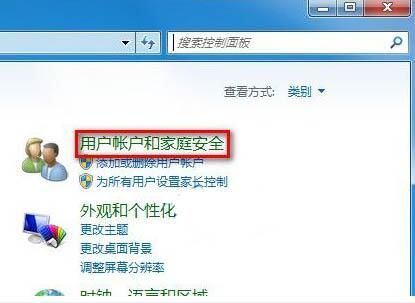
#3,點選「使用者帳號」選項。
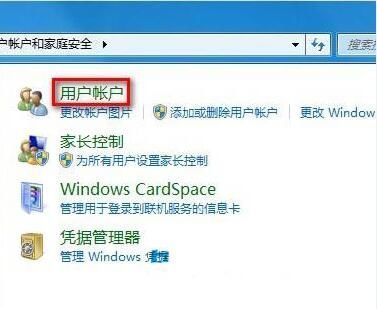
#4,按一下開啟“使用者帳戶”,之後找到“變更帳戶類型”選項。
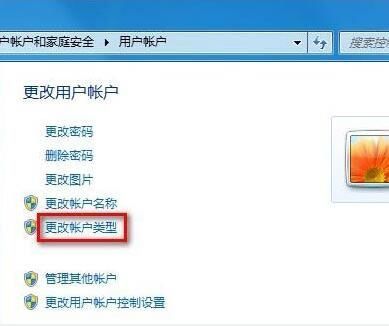
#5,按一下開啟“變更帳號類型”,這時可以選擇“標準使用者”,將管理員權限降級為標準使用者權限。
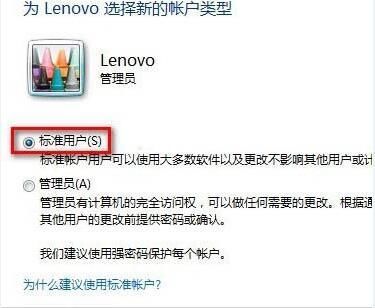
#6,勾選之後點選右下角的「更改帳戶類型「確定即可。
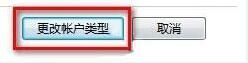
#7,這時候帳戶「Lenovo「經變成修改好的「標準帳戶」。如果此電腦唯一的管理員帳戶被降級,注意不能降低該帳戶的權限。
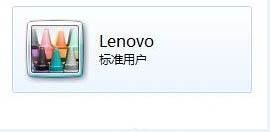
#以上便是win7怎麼把帳戶設定為普通帳戶-win7把帳戶設定為普通帳戶方法的全部內容了,更多精彩內容盡情鎖定本站。
以上是win7怎麼把帳戶設定為普通帳戶的詳細內容。更多資訊請關注PHP中文網其他相關文章!




